|

REMERCIEMENTS ET DEDICACES
................................................2
AVANT PROPOS
.........................................................................3
INTRODUCTION.........................................................................4
Présentation Générale et
Organisation de l'Entreprise EGEMBAT :......6
I- PRESENTATION DE
EGEMBAT..................................................7
II- ORGANISATION
STRUCTUELLE...............................................7
PREMIERE PARTIE: Généralités
sur les réseaux locaux......................10
I-
HISTORIQUE.........................................................................11
II- DEFINITION D'UN RESEAU
INFORMATIQUE.............................11
III- INTERET D'UN RESEAU
INFORMATIQUE.................................11
IV- LES PROTOCOLES
RESEAUX.................................................12
DEUXIEME PARTIE: Installation du
Réseau.....................................14
I- ETUDE
TECHNIQUE...............................................................15
II- MISE EN
OEUVRE...................................................................17
III-INSTALLATION ET CONFIGURATION DES
LOGICIELS............17
IV- CONFIGURATION DES POSTES
ET PARTAGE DE LA
CONNEXION............................................22
V- TEST DE FONCTIONNEMENT DU
RESEAU...............................31
VI- PARTAGES DES
RESSOURCES...............................................32
VII- SECURISATION DU
RESEAU................................................37
TROISIEME PARTIE: Quantification - Critiques et
Suggestions.........39
I-
QUANTIFICATION...............................................................40
II-
CRITIQUES........................................................................41
III-
SUGGESTIONS..................................................................42
CONCLUSION...........................................................................43
GLOSSAIRES........................................................................................44
BIBLIOGRAPHIE.......................................................................45
ANNEXES................................................................................46

Ce rapport que nous soumettons à votre
appréciation a été possible grâce au concours de
nombreuses personnes. C'est pourquoi nous entamons la rédaction de ce
présent rapport en adressant nos sincères remerciements et
gratitudes à Monsieur KONATE MAMADOU directeur des
ressources humaines de EGEMBAT et Monsieur CISSE VASSIAKA
notre maître de stage. Nos remerciements vont également à
l'endroit de Monsieur KONATE FOUSSENI, Monsieur
DOUKOURE ISSOUF et Monsieur AKA qui se sont
mis entièrement à notre disposition et ont été
d'une aide précieuse pour la réalisation de ce rapport.
En outre je dédie ce travail à ma
mère SOUMANO NASSIGOMA et mon père
TRAORE Boureima pour leur soutien moral et financier. Ensuite
mes frères et soeurs sans oublier toutes les personnes qui, de
près ou de loin, ont contribué à la réalisation de
ce rapport.
Je dédie par dessus tout ce travail à
DIEU le Très Haut et Miséricordieux par
excellence qui m'a inspiré durant la conception de ce rapport.

La formation des techniciens supérieurs a pour
but de donner à la jeunesse une solide formation qualifiante et
qualifiée débouchant directement sur l'emploi. Pour satisfaire le
besoin du milieu professionnel qualifié, l'enseignement technique et
professionnel a été promu par le gouvernement ivoirien.
Ainsi HETEC (DEFINITION) établissement reconnu et
recommandé par l'Etat forme dans les filières BTS (Brevet de
Technicien Supérieur ) et ingenieurs qui compte plusieurs options
regroupées en deux catégories : les Filières
Tertiaires et les Filières Industrielles.
Cette dernière catégorie est celle à laquelle
appartiennent l'Informatique Industrielle et Maintenance (2IM), l'Informatique
de Gestion (IG) et les Nouvelles Technologies de l'Information et de la
Communication (NTIC) où nous avons évolué depuis deux ans.
Ainsi le technicien supérieur doit être capable d'assurer la
maintenance des systèmes informatiques, de concevoir des systèmes
informatisés qui assurent la gestion et le contrôle d'un processus
industriel, cela en temps réel, de créer et d'assurer la
maintenance d'un site Internet ou Serveur, dont il s'occupe essentiellement du
développement et des mises à jour de toute la structure du site,
il doit aussi répondre aux messages électroniques adressés
via le site en cas de problème ou de suggestion. Pour y parvenir, il est
indispensable pour ce technicien d'acquérir au cours de sa formation des
aptitudes aussi bien théoriques que pratiques.
C'est dans cette perspective et relativement à
notre stage effectué dans l'entreprise EGEMBAT, que ce thème nous
est soumis « MISE EN OEUVRE D'UN RESEAU LOCAL AVEC
CONNEXION INTERNET ».
Ce thème constitue une épreuve majeure par
laquelle nous sommes conviés à mettre en exergue nos
connaissances et à manifester nos capacités d'analyse et de
conception réseau .
INTRODUCTION
Les moyens de communication se sont accrus à
travers le monde grâce aux progrès technologiques et les
recherches en électroniques. Le souci d'avoir des informations rapides,
fiables et sans déplacement, a permis de créer une technique de
communication à travers l'interconnexion d'ordinateurs.
C'est donc dans cette optique que l'entreprise EGEMBAT au
sein de laquelle nous avons effectué notre stage a été
chargée de connecter les ordinateurs de services de
l'établissement CESTIA-2EP en réseau avec partage de connexion
Internet dans le but de permettre :
· L'augmentation de sa capacité productive
· Développement de ses propres compétences
afin d'être performante dans l'élaboration de ses tâches
quotidiennes
· La cohésion de ses services
· Gagner en temps
· L'économie de ses ressources
· E-Learning ou formation en ligne
· Inscription en ligne...
C'est à ce titre qu'il nous a été
confié le thème :
<<Mise en OEuvre d'un Réseau
Local avec Connexion Internet.>>
Pour effectuer ce travail, nous avons
subdivisé notre travail autour de trois grands axes :
- Généralités sur les réseaux
locaux,
- L'installation du réseau avec le partage de la
connexion
Internet.
- Quantification, critiques et suggestions
PRESENTATION GENERALE ET ORGANISATION DE
L'ENTREPRISE : EGEMBAT
I- PRESENTATION DE EGEMBAT
1) Historique et Statut Juridique
Créée en 2001, EGEMBAT est une entreprise
de construction d'infrastructure des télécommunications, de
bâtiments, et d'électricité. Elle a son siège
à Abidjan précisément à Abobo Camp Commando,
13 BP 12 Abidjan 13,
Téléphone : 24-48-40-79/07-95-79-27,
E-mail : egembat@yahoo.fr et Site : http/
www.egembat.sup.fr
Société Anonyme à
Responsabilité limité (S.A.R.L) dynamique,
compétente et dont le savoir faire s'est exporté en Afrique
où elle a acquis une solide expérience en Génie Civil
(G.C), Réseaux Téléphoniques, Fibre
Optique (F.O), Sécurisation des Centraux
(RCM), Transmission Radio, Electricité, Informatique,
Construction Bâtiment et Multimédia.
EGEMBAT se compose des anciens agents de ABB, ASECENA,
UNICAO et est en partenariat avec CESTIA- 2EP.
EGEMBNAT est dirigé par monsieur CISSE VASSIAKA
Ingénieur de Conception Réseaux Télécoms option
Transmission Radio, chargé de cours à AGITEL-FORMATION,
HETEC, CESTIA-2EP, ECG.
II- ORGANISATION STRUCTURELLE
1) L'organigramme
Organigramme EGEMBAT
DIRECTEUR GENERAL
COMPTABLE
ASSISTANT DE DIRECTION
Responsable bâtiment et
électricité
Responsable de groupe maintenance
Responsable de groupe abonné
Responsable bureau d'étude
Responsable fibre optique
Responsable magasin
Dessinateur
Equipes levées
Equipes abonnées
Equipes
Câble
Equipes
GC
2) Organisation
Chaque domaine est organisé par son
responsable de manière à obtenir un bon résultat à
la fin des travaux. Il est bon de savoir que le Directeur Général
tient des réunions chaque début de semaine avec les
différents responsables afin d'établir les méthodes des
travaux et d'exprimer les besoins pour l'exécution des travaux.
3) L'administration
Elle est constituée du Directeur
Général qui est assisté par une assistante pour les
affaires juridiques et administratives et par un cabinet comptable qui veille
sur les entrées et sorties financières de l'entreprise. Aussi, un
comptable qui effectue tous les financements concernant l'achat de
matériels de travail et la paye salariale du personnel. De même,
les différents responsables de départements jouent un rôle
important dans les prises de décisions.
PREMIERE PARTIE
GENERALITE SUR LES RESEAUX LOCAUX
I- HISTORIQUE
Avant l'apparition des réseaux informatiques, la
transmission des données entre ordinateurs était difficile.
Aujourd'hui, avec l'évolution de la technologie les réseaux sont
omniprésents et nous pouvons partager des applications, échanger
des informations, consulter des bases de données et effectuer des
transferts de fichiers entre plusieurs postes à distance. Toutes ces
applications sont possibles grâces aux réseaux informatiques
nées du besoin de faire communiqué des terminaux distants avec un
site central, des ordinateurs entre eux et des stations de travail avec leurs
serveurs.
II- DEFINITION D'UN RESEAU INFORMATIQUE
1) Les réseaux
Un réseau est un ensemble d'infrastructures bien
organisées permettant de rendre des services à un ou plusieurs
usagers. En informatique, un réseau est un ensemble d'entités
permettant de faire circuler des données entre plusieurs ordinateurs.
Réseaux informatiques
Un réseau informatique est l'interconnexion d'au
moins deux ou plusieurs ordinateurs en vue d'échanger, de partager des
données, des ressources ou des informations. En d'autre terme c'est une
infrastructure de communication reliant des équipements informatiques
(ordinateur, concentrateur, commutateur, routeur, imprimante...)
permettant de partagé des ressources communes. Il est
caractérisé par un aspect physique (câble
véhiculant des signaux électriques) et un aspect
logique (les logiciels qui réalisent les protocoles).
III- INTERETS D'UN RESEAU INFORMATIQUE
Un réseau informatique permet :
o Accéder au disque dur, au lecteur de disquettes, au
lecteur de CD-ROM de n'importe quel ordinateur du réseau ;
o Ouvrir et enregistrer un document stocké sur n'importe
quel ordinateur ;
o Utiliser, à partir de n'importe quel ordinateur, une
imprimante branchée sur l'un d'eux ;
o Accéder à l'Internet à partir de n'importe
quel ordinateur par l'intermédiaire de l'un d'entre eux (une seule
connexion est partagée avec tous les ordinateurs du réseau).
o Le jeu en réseau
o L'unicité de l'information (mise à jour et
sécurité des données)
Le partage d'une connexion internet fonctionne quelque soit le
type de connexion : par téléphone, ligne RNIS, ADSL ou
câble.
Un réseau local peut fonctionner avec plusieurs
protocoles simultanés :
- Le protocole IPX/SPX est souvent exploité pour les
jeux en réseau.
- Le protocole Net BEUI est réservé à
Windows. c'est le protocole du réseau Microsoft.
- Le protocoles TCP/IP est indispensable pour partager une
connexion Internet. Grace à lui, un réseau local peut fonctionner
de la même manière que l'Internet. Un réseau local TCP/IP
est un Internet.
Windows XP contient tout ce qui est nécessaire pour la
création d'un réseau et la mise en place des trois protocoles
décrit ci-dessus.
Un utilitaire de partage de la connexion Internet est inclus
dans Windows XP. I n'est pas indispensable que tous les ordinateurs du
réseau fonctionnent avec Windows XP. Le protocole TCP/IP peur être
installé dans différents environnements et notamment Windows 98
Deuxième édition, Windows 95, Windows 3.x, Windows NT, Windows
2000, MacOS.
V- LES PROTOCOLES RESEAUX
Avant 1918 il était difficile de connecter les
réseaux et les systèmes hétérogènes.
L'interconnexion des réseaux privés s'étend
avéré impossible en raison de leur incompatibilité, il est
apparu nécessaire de mettre en place un mode standard. Ainsi donc
naîtra en 1980 sous l'inspiration de l'ISO
(International Standardization
Organization) l'architecture OSI. Dès
lors, il est possible de faire communiquer des systèmes
hétérogènes. Les couches du modèle OSI
sont :
|
7
|
Application
|
|
6
|
Présentation
|
|
5
|
Session
|
|
4
|
Transport
|
|
3
|
Réseau
|
|
2
|
Liaison de données
|
|
1
|
Physique
|
DEUXIEME PARTIE
INSTALLATION DU RESEAU
I- ETUDE TECHNIQUE
1) Présentation du cahier de
charge
v Choix de la Topologie
Pendant notre stage, il nous a été
demandé de mettre en oeuvre un réseau local avec une connexion
Internet au sein de l'établissement CESTIA-2EP. C'est ainsi que nous
avons opté pour la topologie en étoile, car les réseaux en
étoile apportent une administration et des ressources
centralisées. Cependant, comme chaque ordinateur est relié
à un point central, cette topologie exige davantage de câblage
dans le cas d'un grand réseau. Si un ordinateur ou le câble qui le
relie au concentrateur (hub) ou au commutateur
(switch) est défaillant, seul cet ordinateur sera
incapable de recevoir ou d'envoyer des données sur le réseau en
étoile. Le reste du réseau continuera à fonctionner
normalement.
v Fournisseur d'Accès à Internet
(Provider)
Un Fournisseur d'Accès
à Internet (FAI en Français ou
ISP en Anglais), est une entreprise qui
permet de se connecter à l'Internet moyennant certaines formules
d'abonnement ou même gratuitement avec alors de la pub sur les pages. Les
services proposés varient avec chacun d'eux mais l'accès au Web
est général. Il existe deux catégories de FAI qui
sont :
§ Les FAI à l'échelle mondiale : Club
Internet, Wanadoo, America On Line, Free, LibertySurf, Fnac Net, WordOnLine,
IBM, ...
§ Les Prestataires appelés par abus de langages
FAI: Aviso, Afnet, Africa On Line, Comète, ...
Remarque : Le Fournisseur
d'Accès à Internet que nous avons choisi est AVISO avec une
connexion ADSL de 512 Mb/s.
v Inventaire du
Matériel
|
Equipement(s)
|
Caractéristiques
|
Quantité(s)
|
|
Ordinateurs SAMSUNG Pentium IV
|
- Processeur 1.7 GHZ
- Ecran 17''
- RAM 512 Mo
- Disque Dur 120 Go
- Multimédia
- Carte réseau intégré
- Modem intégré
|
1
|
|
Ordinateurs SAMSUNG Pentium III
|
- Processeur 933 GHZ
- Ecran 17''
- RAM 256 Mo
- Disque Dur 40 Go
- Multimédia
|
9
|
|
Câble
|
Câble Ethernet STP
100 MHZ
|
100 mètres
|
|
Pince à Sertir
|
|
1
|
|
Cartes Réseaux Ethernet
|
10/100 Mbps 3COM Ethernet XP 3C905 PCI RJ-45 32 bits
|
10
|
|
Connecteurs RJ-45
|
RJ45 male
|
45
|
|
Prises murales femelles
|
RJ45 encastrable
|
25 (10 pour 10 postes dans les bureaux et 10 pour 1 Switch dans
le local et 5 secours)
technique
|
|
Point central
|
24 ports 10/100 Mbps Ethernet Switch
|
1 pour le local technique
|
|
Imprimante
|
Laser HP Deskjet D2360 avec port USB
|
1
|
|
Goulottes
|
|
30 mètres
|
|
Multiprises
|
Avec prise de terre
|
10
|
|
Onduleur
|
|
1
|
(voire annexe 1 page 47, annexe 2 page 48 et annexe 3 page
49)
v Schéma du Câblages des
postes
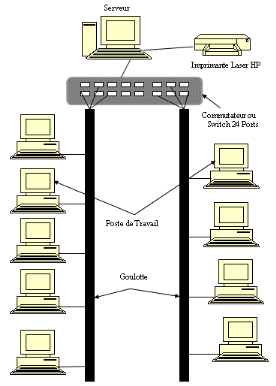
B- Mise en OEuvre
II- INSTALLATION ET CONFIGURATION LOGICIELS
1) Présentation de Microsoft Windows XP
Professionnel
Windows XP Professionnel est l'avant dernière
version des systèmes d'exploitation usuels de Microsoft. C'est un
système multitâche et Multi-Utilisateur qui est à la fois
FAT 32 et NTFS dont le choix est opéré à l'installation.
Il est convivial, simple, facile dans son installation et dans son utilisation.
Il est rapide et englobe beaucoup de fonction (image, son, pilotes des
périphériques) ; il reconnaît facilement les
périphériques.
2) Installation de Windows XP
Notons avant tout que nous avons deux types
d'installations :
Ø La Mise à niveau
Ø La Nouvelle installation
Ces deus types d'installations présentent les mêmes
procédures, seulement dans le cas de la Nouvelle
installation, l'on note quelque changement qui se
résume en ces points :
o Intervention manuelle répétée.
o Choix du type de formatage et de fichier en fonction du type de
disque dur et de l'utilisateur de la machine.
Nous avons choisi la mise à
niveau parce que nos postes bénéficient
déjà d'un système d'exploitation (Windows 98 SE).
Une fois l'installation terminée, il faut aborder la phase
délicate : la configuration.
3) Installation Matérielle
ü Insertion de la carte
réseau
Avant d'insérer les cartes réseaux dans les
ordinateurs, éteignez-les ensuite débranchez-les avant de leurs
retirer les couvercles.
Trouvez un emplacement d'extension libre dans votre
ordinateur. Assurez-vous que cet emplacement libre (connecteur
PCI ou connecteur ISA) est
approprié pour la carte soit en vous référant à
la documentation qui accompagne celle-ci. Enficher votre carte réseau
sans forcer et de placer une vis dessus. (voire annexe 3 page 49)
ü Le câblage
Nous utilisons le câblage droit en
respectant la norme A. (voire annexe 5 page 51)
4) Installation des
Pilotes
Pour installer les pilotes on procède comme
suite :
Ø Cliquer donc sur le menu
démarrer /Panneau de configuration/
Imprimantes et autres périphériques
Ø SI vous êtes en affichage des
catégories, cliquez sur "Ajout de
matériel"

Ø La fenêtre Assistant Ajout de
matériel apparaît puis cliquer sur
"Suivant"
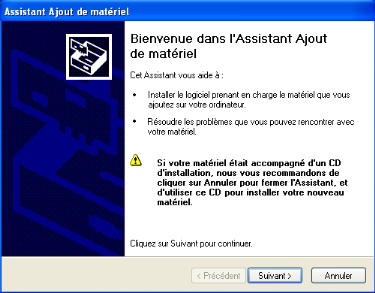
Ø A la question de savoir le matériel est-il
connecté ? Répondez "Oui" puis
cliquer "Suivant"
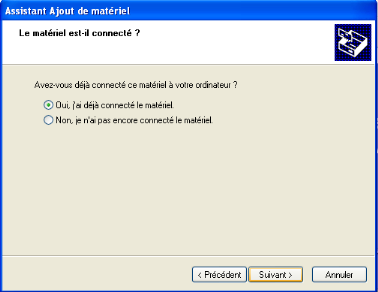
Ø Dans la liste, choisir le nom du matériel. Dans
le cas contraire, cliquer sur `` Ajout un nouveau
périphérique matériel '' puis
"Suivant"
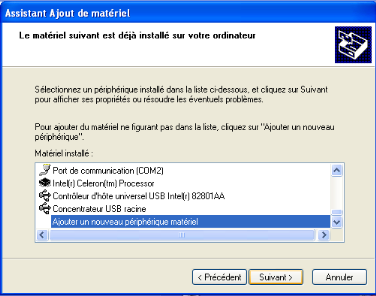
Ø Choisir le type de carte et suivre la
procédure
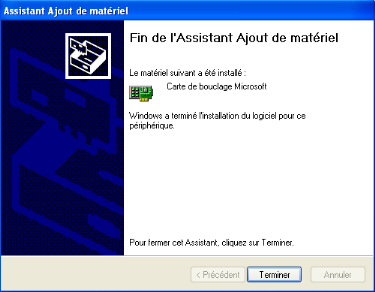
Ø "Terminer" pour marquer la
fin.
5) Installation des Protocoles
Les protocoles sont les éléments logiciels
qui vont permettre la communication entre les ordinateurs. Les principaux
protocoles pour un réseau local sont les suivants :
ü
TCP/IP : le protocole utilisé sur Internet. Il vous sera
nécessaire si vous décidez de relier votre réseau local
à Internet.
ü IPX-SPX : un protocole simple,
utilisé parfois pour certains jeux vidéo.
ü Client pour réseaux Microsoft : le
protocole propriétaire de Microsoft, permettant notamment le
partage
de fichiers ou d'
imprimantes.
ü Planificateur de paquet QoS,
...
Par défaut le système d'exploitation installe les
protocoles courants, qui seront suffisants pour la quasi-totalité des
utilisateurs. Sauf besoin spécifique.
Pour installer des protocoles spécifiques on
procède comme suite :
Ø Double clique sur l'icône ``Favoris
réseau'' Puis ``Afficher les connexions
réseau``
Ø Affichons les propriétés de notre
connexion réseau à l'aide d'un clic droit,
``Propriété`` (cette connexion doit
être active).
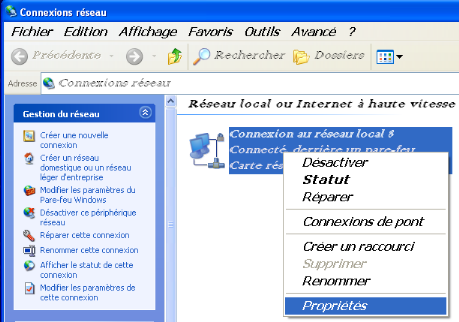
Ø Sélectionnons un élément
souhaité et cliquons sur
``Installer``

Ø Puis choisissez ``protocole ou
services`` et
``Ajouter-le``.
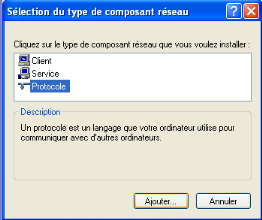
III- CONFIGURATION DES POSTES ET PARTAGE DE
CONNEXION
Nous allons à présent aborder les
différentes manières de relier son réseau local au Net. En
effet, il existe deux moyens de partager une connexion Internet : Une solution
matérielle (un routeur) ou une solution logicielle
(un serveur proxy).
Le partage d'une connexion Internet fonctionne quelque soit le
type de connexion : par téléphonique, ligne RNIS,
ADSL ou câble.
v Partager sa connexion ADSL avec Windows
XP
La configuration du partage de connexion Internet sous
Windows XP a l'avantage d'utiliser son propre utilitaire de partage
appelé ICS (Internet Connexion Sharing) et ne
nécessite aucun logiciel ou matériel de routage.
1) Configuration du partage de
connexion sur le serveur
A- Assigner une
adresse IP
Ø Cliquez sur démarrer/Panneau de
configuration
Ø Si vous êtes en affichage des
catégories, cliquez sur ``Basculer vers l'affichage
classique``
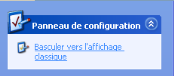
Remarque : Une Fenêtre
contenant des icônes apparaît. Une des icônes est
intitulée "Connexion au réseau local", et une
autre indique votre connexion Internet.
Vous devez avoir au minimum deux
icônes dans cette fenêtre pour que votre ordinateur puisse partager
la connexion Internet. Si l'icône "connexion au réseau
local" est absente, vérifiez alors que votre carte
réseau Ethernet est bien installée.
Ø Double cliquez sur l'icône
``Connexions réseau`` une
nouvelle fenêtre apparaît
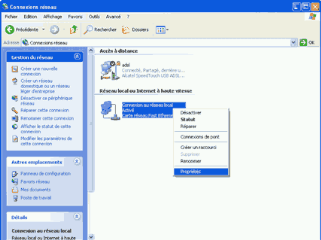
Ø Cliquez sur l'icône ``Connexion au
réseau local`` avec le bouton droit de
votre souris et sélectionnez
``Propriétés``. Une
nouvelle fenêtre apparaît
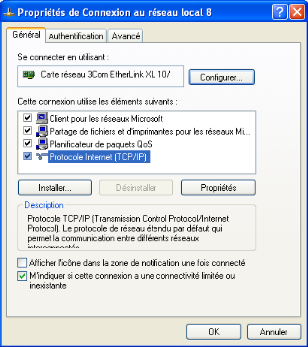
Ø Double cliquez sur ``Protocole Internet
(TCP/IP) `` une nouvelle fenêtre
apparaît
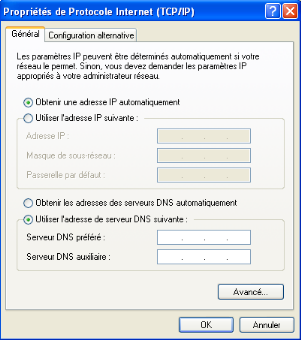
Ø Sélectionnez ``Utiliser l'adresse IP
suivante`` puis renseignez l'adresse IP
par :
PC n°1
Adresse IP : 192.168.0.1
Masque de sous réseau : 255.255.255.0
PC n°2
Adresse IP : 192.168.0.2
Masque de sous réseau : 255.255.255.0
PC n°xxx
Adresse IP :
192.168.0.xxx
Masque de sous réseau :
255.255.255.0
Où xxx désigne le numéro de
chacune des stations.
Ø Laissez les champs DNS vident. Cliquez
sur "OK ". Vous aurez donc
ceci :
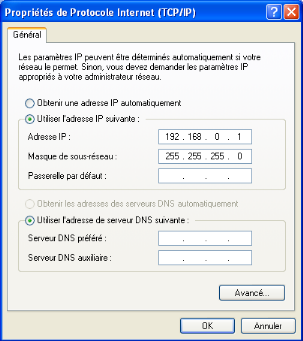
Vérifions maintenant que les ordinateurs appartiennent
bien au même groupe de travail. Pour ceci, il faut faire un clic droit
sur le poste de travail et sélectionner
"propriétés".
Dans l'onglet "Nom de l'ordinateur", vous
verrez le ``Nom de l'ordinateur`` ainsi que
le ``Groupe de travail``
dans lequel il se trouve.
Ø Cliquer sur "ID réseau"
pour le modifier le groupe de travail, il est préférable que les
ordinateurs soient dans le même groupe de travail.
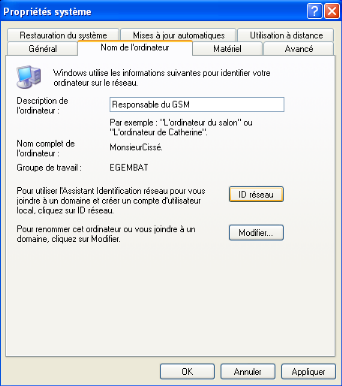
Ø Confirmons en cliquant sur
"OK".
A la fin de l'installation, acceptons de redémarrer. Le
paramétrage est terminé.
4) Partager la connexion
Un des ordinateurs bénéficie de la connexion
et nous souhaitons la partager avec les autres. La connexion partagée
peut être de type ADSL.
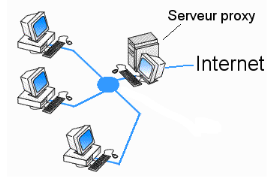
Remarque : n'oubliez pas de
brancher et d'installer votre modem (s'il n'est pas intégré) sur
le PC n°1. S'il est relié à votre PC par un câble USB
ou RJ-45, cela ne change en rien la configuration de votre réseau, le
modem apparaîtra alors dans vos connexions réseau, au même
titre que n'importe quelle carte réseau.
Ø Retournez dans le "Panneau de
configuration" et sélectionnez
"Connexions réseau". Puis
dans la fenêtre qui s'ouvre faites un clic droit sur votre
"Accès à distance" (pour l'exemple
ADSL) et sélectionnez l'option
"Propriétés"
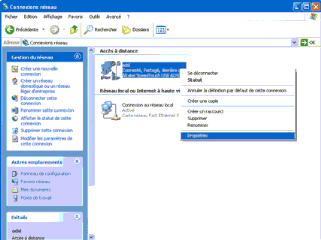
Une nouvelle fenêtre apparaît
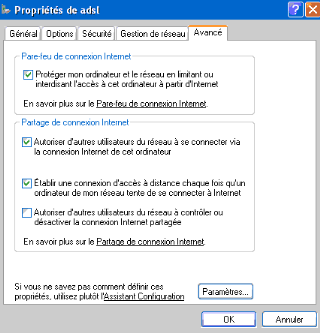
Ø Sélectionnez l'onglet
Avancé puis dans le cadre Partage de connexion
Internet cochez la case "Autoriser d'autres utilisateurs
du réseau à se connecter via la connexion Internet de cet
ordinateur" ainsi que la case "Etablir une
connexion d'accès à distance chaque fois qu'un
ordinateur tente de se connecter à Internet" puis validez
en cliquant sur "OK". Une
nouvelle fenêtre s'ouvre
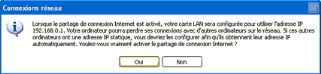
Ø Validez en cliquant sur "Oui".
Ø Si votre connexion était active vous aurez un
message de ce type
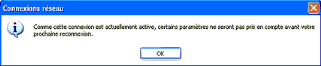
Ø Cliquez sur "OK"
Maintenant allez dans les Options Internet
(Démarrer/Paramètres/panneau
de configuration/options Internet) une
nouvelle fenêtre apparaît.
Ø Sélectionnez l'onglet Connexions
puis cliquez sur
"Paramètres..." une
nouvelle fenêtre apparaît
Ø Vérifiez que la case "Détecter
automatiquement les paramètres de connexion" soit
décochée, puis "OK".
Remarque : Dans les Protocoles TCP/IP de
la carte réseau sur le serveur, aucune adresse IP ne doit figurer dans
la configuration DNS, la configuration WINS doit être
désactivée et aucune passerelle ne doit être
installée.
Voilà, la Connexion Internet du PC n°1 (serveur
proxy) est partagée.
2) Configuration de connexion sur le PC
client
ü Cliquez sur
démarrer/panneau de configuration
SI vous êtes en affichage des
catégories, cliquez sur "Basculer vers l'affichage
classique"
ü Double cliquez sur l'icône
"Connexions réseau"
Une nouvelle fenêtre s'ouvre
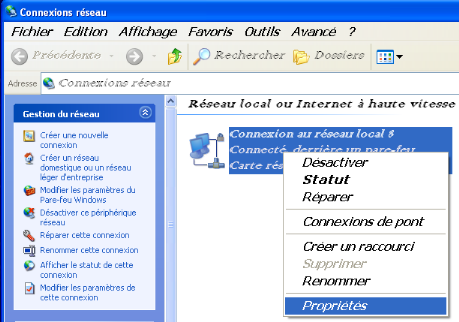
ü Cliquez avec le bouton droit de la souris sur
l'icône "Connexion au réseau local" et
sélectionnez "Propriétés" une
nouvelle fenêtre apparaît
ü Double cliquez sur "Protocole Internet
(TCP/IP)"
Une nouvelle fenêtre s'ouvre
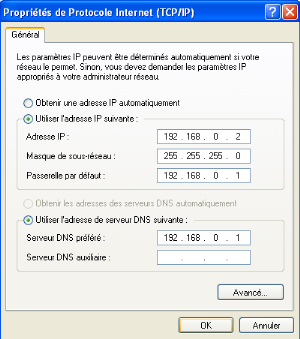
ü Cochez "Utiliser l'adresse IP suivante"
et renseignez l'adresse IP par 192.168.0.2 le Masque
de sous-réseau par 255.255.255.0 et la Passerelle par
défaut par 192.168.0.1.
Pour le serveur DNS
préféré 192.168.0.1. et
rien pour le Serveur auxiliaire.(Ils correspondent aux DNS
(Domaine Name Server) primaire et secondaire.)
ü Validez par "OK".
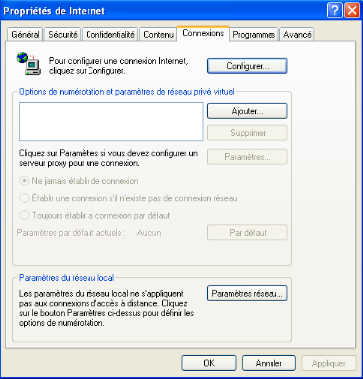
Maintenant allez dans les Options internet.
(Démarrer/Paramètres/panneau de configuration/options
Internet) une nouvelle fenêtre apparaît.
ü Vérifiez que l'option "Ne jamais
établir de connexion" est cochée et effacez les
éventuelles connexions dans le cadre "Options de
numérotation" si vous n'en avez pas utilité. Validez par
"OK".
Le partage de connexion est terminé, redémarrez
tous les ordinateurs et la connexion est prête à être
utilisé sur le Serveur et le Client en même temps.
Vous pouvez alors accéder à Internet depuis
chaque ordinateur de votre réseau à travers votre navigateur Web
(Internet Explorer, Mozilla...).
IV- TEST DE FONCTIONNEMENT DU RESEAU
v Si le réseau fonctionne mal
Si le réseau fonctionne mal, si
l'ordinateur se bloque régulièrement, s'il a des problèmes
au niveau de l'accès Internet au moyen d'une connexion partagée,
effectuez les opérations suivantes jusqu'à ce que le
problème soit résolu.
Contrôlez si le réseau fonctionne. Faites un
"ping" vers un ordinateur du réseau à partir de
l'ordinateur sur lequel le problème est survenu.
Ø Menu
démarrer/Exécuter...
Ø Taper "cmd"
puis "Ok".

Dans la fenêtre en mode texte tapé la commande ping
suivie de l'adresse IP d'un autre ordinateur sur le réseau. Par
exemple :
C:/>ping 192.168.0.1
Si l'ordinateur "pingé" ne répond pas, essayez un
ping vers un autre ordinateur. S'il ne répond pas non plus,
contrôlez les câbles partant des cartes réseau,
contrôlez si le hub ou le switch est allumé et si les câbles
y sont bien enfoncés.
Si le ping ne fonctionne toujours pas, redémarrez
l'ordinateur et essayez à niveau le ping.
Contrôlez les paramètres Réseau de
l'ordinateur.
Ø Ouvrez le module
"Réseau" du panneau de configuration. Voyez plus haut
les paramètres et leur signification.
Ø Redémarrez
l'ordinateur.
Si vous n'avez pas accès à une connexion
Internet partagée, si vous ne pouvez pas
récupérer vos messages électroniques, s'il est impossible
de surfer, si vous recez des messages d'erreur en rapport avec DHCP, effectuez
dans l'ordre les procédures suivantes, jusqu'à ce que le
problème soit résolu.
Vérifiez si l'ordinateur passerelle a un accès
normal à l'Internet.
Ø Ouvrez "Internet Explorer" et
connectez-vous à n'importe quel site.
Contrôlez si le réseau fonctionne (voyez plus
haut)
Redémarrez l'ordinateur passerelle.
Ø Sur l'ordinateur posant problème, cliquez sur le
bouton "démarrer" puis
"Exécuter".
Ø Tapez "winipcfg" puis
"Ok"
Ø Cliquez sur le bouton "Tout
renouveler"
Désactivez le serveur proxy.
Ø Ouvrez le module "Option
Internet" du panneau de configuration
Ø Cliquez sur l'onglet Connexion. Cliquez
sur le bouton ton "Paramètre LAN".
Ø Désactivez l'option "Utiliser un
serveur proxy".
Désinstallez et réinstallez le paramètre de
connexion sur l'ordinateur Passerelle.
Si vous essayez en vain de participer à une
session de jeux multi-joueurs, il est possible que le serveur de jeux
ne puisse pas vous reconnaître. Il faut alors connecter votre ordinateur
directement à l'Internet, sans passer par un partage de connexion.
Si tout cela fonctionne, votre réseau est apte à
être utilisé !
V- PARTAGE DES RESSOURCES
Si tout s'est déroulé correctement, nous
pouvons passer au partage des fichiers et imprimantes d'un réseau local
en ignorant la connexion Internet des machines.
1) Partage d'un dossier ou plusieurs
Pour partager le dossier dont le nom est Facture
on procède comme suite :
ü Menu
démarrer/Mes
Documents
ü Clic droit sur "Facture" et
sélectionnons "
Propriétés ".
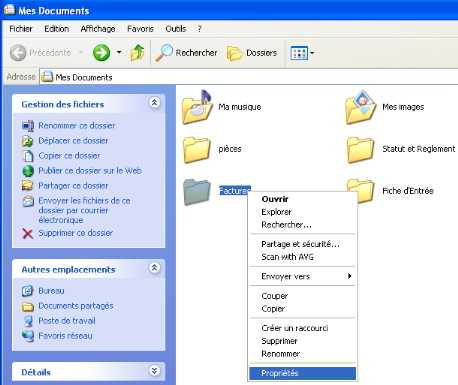
ü Rendons-nous dans l'onglet
Partage. Cochons la case "partager
ce dossier sur le réseau". Dans Nom du
partage, donnons un nom pour ce dossier sur le réseau.
La
case "Autoriser les utilisateurs réseau à modifier
mes fichiers ", permet de modifier nos fichiers depuis le
réseau. Il est préférable de ne pas sélectionner
cette option, pour des raisons de sécurité.
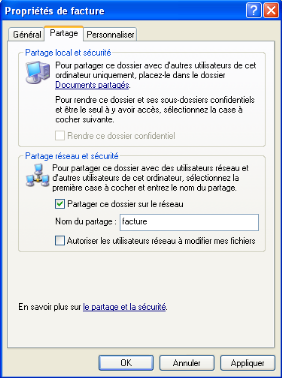
2) Partage d'imprimante avec un ordinateur
serveur
Procédure pour partager une imprimante afin qu'elle
soit accessible depuis n'importe quelle station de travail d'un réseau
Microsoft Windows NT/2000/XP:
ü Suivre Poste de
travail /Panneau de configuration/ Imprimantes et
autres périphériques

ü Maintenant rendons-nous dans la rubrique
"Imprimantes et télécopieurs".

ü Clique droit sur "Imp Laser HP
D2360" puis "Propriétés"
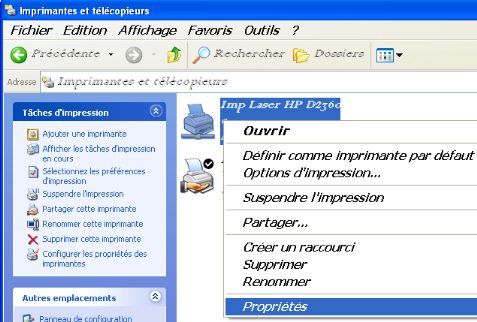
ü Dans l'Onglet Partage
Sélectionner "Partager cette
imprimante". Donner un nom à l'imprimante, même si
cela n'a pas d'importance, on préférera utiliser un nom sans
espace. (ex : ImpRéseau sur PC n°1).
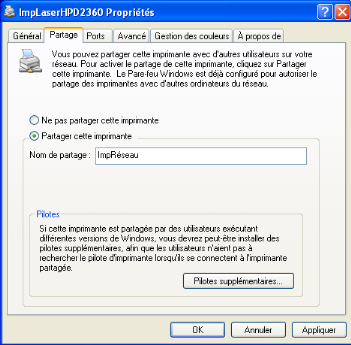
Sur les PC clients (PC n°2, 3, 4...), rendons-nous dans les
options d'imprimantes (Poste de Travail /Panneau
de configuration/ Imprimantes et autres périphériques/
Imprimantes et télécopieurs).

ü Cliquer sur "Ajout
d'imprimante". L'assistant démarre puis cliquer sur
"Suivant".
ü Sélectionner "une imprimante
réseau connectée à un autre ordinateur" puis
"Suivant".
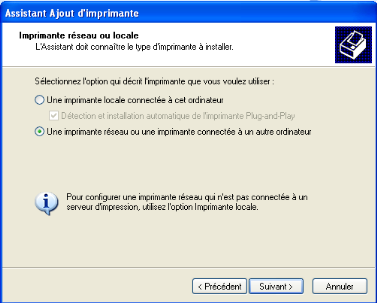
ü Dans "connexion à cette
imprimante", on tapera : \\PC
n°1\ImpRéseau puis cliquer sur
"Suivant".
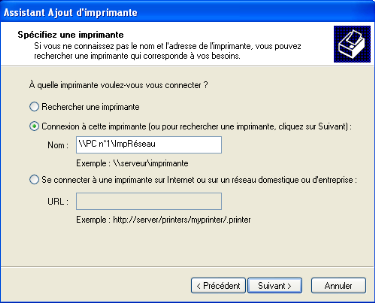
ü Sélectionner "Oui" pour
utiliser l'imprimante par défaut puis terminer l'assistant L'imprimante
est alors installée, et elle apparaît dans le dossier
imprimante.
Remarque : L'installation d'une
imprimante est la même sur tout poste sauf le poste qui partage. Elle
doit être localement installée avant qu'elle soit partagée
et utilisée sous le réseau.
VI- SECURISATION DU RESEAU
Si vous souhaitez protéger les données de
votre ordinateur, vous devez sécuriser chaque fichier et chaque dossier
et prendre les mesures adéquates pour sécuriser l'ordinateur
également. Si l'ordinateur contient des informations importantes,
conservez-les à un emplacement sûr.
Dans le monde informatique moderne, vous devez
protéger votre ordinateur et votre réseau contre les intrusions
intentionnelles, qui se matérialisent sous la forme de virus et les
attaques de chevaux de Troie. Suivez ces conseils pour éviter la
propagation de virus et les attaques de chevaux de Troie.
Pour les utilisateurs :
v Documentez-vous sur les virus et la façon dont ils se
répandent généralement.
v Familiarisez-vous avec les symptômes les plus courants
des virus : messages inhabituels apparaissant à l'écran,
baisse des performances du système, données manquantes et
incapacité à accéder à votre disque dur. Si vous
remarquez l'un de ces problèmes sur votre ordinateur, lancez
immédiatement votre logiciel de détection de virus pour
réduire les risques de perte de données.
v Les programmes sur disquettes peuvent également
contenir des virus. Analysez toutes les disquettes avant de copier ou d'ouvrir
des fichiers à partir de celle-ci, ou de les utiliser pour
démarrer votre ordinateur.
v Ayez au minimum un programme de détection de virus et
utilisez-le régulièrement pour vérifier que vos
ordinateurs ne sont pas infectés etc.
v Ne pas coller de carte de visite avec code d'accès+
sur l'écran de son ordinateur.
Pour les administrateurs :
v Avant de placer un nouveau programme sur le réseau,
installez celui-ci sur un ordinateur non connecté au réseau et
procédez à une vérification à l'aide de votre
logiciel de détection de virus.
v Ne laissez pas les utilisateurs se connecter en tant que
membre du groupe Administrateurs sur leurs propres ordinateurs car les virus
peuvent faire plus de dégâts s'ils sont activés à
partir d'un compte possédant des autorisations d'administration. Les
utilisateurs doivent se connecter en tant que membre du groupe Utilisateurs
afin de ne posséder que les autorisations nécessaires pour
exécuter leurs tâches.
v Demandez aux utilisateurs de créer des mots de passe
forts pour que les virus ne puissent pas trouver facilement les mots de passe
et obtenir des autorisations d'administrations.
v Sauvegardez régulièrement les fichiers afin de
réduire les dommages causés par un virus etc.
v Installer un par foudre sur le tableau électrique ou
des bloc de prise anti surtensions.
v Utilisez un onduleur qui permet la stabilisation de la
tension délivrée.
TROISIEME PARTIE
QUANTIFICATION - CRITIQUES ET SUGGESTIONS
I-QUANTIFICATION ET VALORISATION
v Inventaire du Prix
TRUST TECHNOLOGY
FACTURE CASH
Vente de matériels Informatiques et
N° 025079
Accessoires de toute marque
Disque dur- Carte mère- Micro processeur-
Photocopieuses
Tel : +2128 00 83 Cel : 05 69 25 86
E-mail :
trustechnology@yahoo.fr
Date ..................................
Nom Client :
BP :
N°Téléphone :
Adresse géographique :
N°CC
|
Qté
|
Désignation(S)
|
P. U
|
T.V.A
18%
|
P. Total
|
|
1
9
100m
10
1
1
1
10
1
|
Ordinateur SAMSUNG Pentium 4
Ordinateurs SAMSUNG Pentium 3
Câbles Ethernet STP CAT 5
Cartes Réseaux EtherLink
Paquet de connecteur RJ-45
Switch de 24 ports
Imprimante Laser Deskjet
D2360
Multiprise de 6 ports
Onduleur 120 V.A
Les accessoires
|
280 000
235 000
10 000
250
10 000
90 000
120 000
25 00
75 000
100 000
|
7322
|
280 000
2 115 000
100 000
250 000
12 000
90 000
120 000
25 000
75 000
100 000
|
3 174 322 FCFA
TOTAL
v La Main d'oeuvre :
180 000 FCFA
II-CRITIQUES
Malgré les avantages de l'informatisation
(accélération dans le traitement des informations,
traitement à distance, le partages des ressources, etc.) nous
constatons en Côte d'Ivoire un grand retard au niveau des administrations
étatiques ou souvent l'informatique continu de paraître comme un
outil extraordinaire (mythe).
III-SUGGESTIONS
Il faut que nos administrations soient
informatisé pour accélérer les procédures de
traitements d'informations et mettre en réseau les différents
services ce qui ne sera pas sans avantage pour notre administration dans sa
globalité.
Ainsi, l'informatisation de la Police, de la Justice par
exemple et leur mise en réseau pour ne citer que celles-ci permettront
les suivis efficaces d'enquêtes et l'accélération de
celles-ci.
L'utilisation de connexion Internet permettra à
nos différentes administrations de se faire connaître à
l'extérieur et pourquoi pas entreprendre des partenariats à
certains niveaux pour rester dans l'esprit de la mondialisation.
CONCLUSION
Au terme de notre stage effectué au sein de
l'entreprise EGEMBAT, nous sortons comblés et satisfaits. Nous nous
sommes rendus compte de la complexité de la pratique. Le thème
qui nous a été proposé à cet effet à savoir
La Mise en oeuvre d'un Réseau Local avec connexion
internet, nous a permis d'appréhender et de cerner les
différents contours du réseau local, de l'Internet et les
problèmes qu'on y rencontre.
Aussi faut-il ajouter que le peu de temps que nous avons passé à
EGEMBAT nous a permit de nous familiariser avec
l'environnement des sociétés et de ce qu'on attend des
Techniciens en Informatique que nous sommes. Ainsi nous quitons l'entreprise
EGEMBAT tout en gardant une très bonne image.
GLOSSAIRES
BIBLIOGRAPHIE
Technologie des ordinateurs et
réseau :
3ème Edition DUNOD, Cours et Exercice
corrigés
Cours dispensé à
HETEC :
Téléinformatique et Réseau année
2004-2005
Construire son réseau
d'entreprise : Jean Luc Montagnier
Internet :
www.google.fr,
www.commentcamarche.net,
www.wikipédia.com
ANNEXES
Annexe 1 : Câble Paire
Torsadée, Câble Coaxial et Fibre Optique



Annexe 2 : Tableau récapitulatifs
des normes de câblages
Tableau récapitulatif des normes de
câblage.
|
Type de
Câble
|
Connectique
|
Dénomination usuelle
|
Longueur maximale
|
Distance entre 2 points
|
|
Paire torsadée
|
RJ45
|
10 base T
|
100 m
|
X
|
|
Coaxial épais
|
AUI
|
10 base 5
|
500 m
|
2.5 m
|
|
Coaxial fin
|
BNC
|
10 base 2
|
185 m
|
0.5 m
|
|
Fibre optique*
|
ST
|
X
|
de 2 à 10 KM
|
de 2 à 10 KM
|
Annexe 3 : Carte Réseau et
Connecteurs



Annexe 4 : Hub et Switch




Annexe 5 : Câblage droit avec la
norme 568-A (norme A)
|
CAT 5
|
BROCHES
|
|
BROCHES
|
CAT 5
|
|
Ve/ba
|
1
|
|
1
|
Ve/ba
|
|
Ve
|
2
|
|
2
|
Ve
|
|
Or/ba
|
3
|
|
3
|
Or/ba
|
|
Be
|
4
|
|
4
|
Be
|
|
Be/ba
|
5
|
|
5
|
Be/ba
|
|
Or
|
6
|
|
6
|
Or
|
|
Ma/ba
|
7
|
|
7
|
Ma/ba
|
|
Ma
|
8
|
|
8
|
Ma
|
| 

